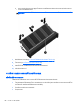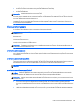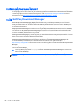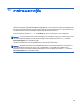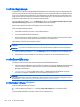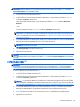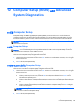Notebook User Guide - Windows 8
การใชสื่อบันทึกระบบปฏิบัติการ Windows 8 (ซื้อแยกตางหาก)
เมื่อตองการสั่งซื้อสื่อบันทึกระบบปฏิบัติการ Windows 8 ใหไปที่ http://www.hp.com/support เลือกประเทศหรือ
ภูมิภาคของคุณ แลวปฏิบัติตามคําแนะนําบนหนาจอ คุณยังสามารถสั่งซื้อสื่อบันทึกโดยการติดตอฝายสนับสนุน ดูขอมูล
ติดตอไดที่รายนาม Worldwide
Telephone
Numbers (หมายเลขโทรศัพททั่วโลก) ที่ใหมาพรอมกับคอมพิวเตอร
ขอควรระวัง: การใชสื่อบันทึกระบบปฏิบัติการ Windows 8 จะลบขอมูลในฮารดไดรฟทั้งหมดและฟอรแมตฮาร
ดไดรฟ
ใหม
ไฟลทั้งหมดที่คุณสรางและซอฟต
แวรใดๆ
ที่ติดตั้งในคอมพิวเตอรจะถูกลบออกถาวร เมื่อฟอรแมตใหมเสร็จสิ้น
กระบวนการกูคืนจะชวยคุณคืนคาระบบปฏิบัติการ รวมทั้งไดรเวอร
ซอฟตแวร
และยูทิลิตี้
วิธีเริ่มการกูคืนโดยใชสื่อบันทึกระบบปฏิบัติการ Windows 8:
หมายเหตุ: กระบวนการนี้จะใช
เวลาหลายนาที
1. หากเปนไปได ใหสํารองไฟลสวนบุคคลทั้งหมดไว
2. รีสตารทคอมพิวเตอร จากนั้นทําตามคําแนะนําที่ใหมาพรอมกับสื่อบันทึกระบบปฏิบัติการ Windows 8 เพื่อติดตั้ง
ระบบปฏิบัติการ
3. เมื่อมีขอความถาม ใหกดปุมบนแปนพิมพ
4. ปฏิบัติตามคําแนะนําบนหนาจอ
หลังจากการซอมแซมเสร็จสิ้น:
1. นําสื่อบันทึกระบบปฏิบัติการ
Windows 8 ออก แลวใสสื่อบันทึก Driver
Recovery (การกูคืนไดรเวอร)
2. ติดตั้ง Hardware Enabling Drivers (ไดรเวอรการเปดใชงานฮารดแวร) กอน แลวติดตั้ง Recommended
Applications (โปรแกรมที่แนะนํา)
การใช HP Software Setup (การตั้งคาซอฟตแวรของ HP)
คุณสามารถใช HP Software Setup (การตั้งคาซอฟตแวรของ HP) เพื่อติดตั้งไดรเวอรใหม หรือเลือกซอฟตแวรที่ขัดของ
หรือถูกลบออกจากระบบ
1. จากหนาจอ Start (เริ่ม) ใหพิมพ HP Software Setup (การตั้งคาซอฟตแวรของ HP) และเลือก apps
(แอพพลิเคชัน)
2. เปด HP Software Setup (การตั้งคาซอฟตแวรของ HP)
3
. ทําตามคําแนะนําบนหนาจอเพื่อติดตั้งไดรเวอรใหม หรือเลือกซอฟตแวร
88 บท 11 การสํารองและการกูคืน